Lorsque vous utilisez les API Brightcove, vos appels de méthode nécessitent des jetons d'accès, sauf si vous activez l'authentification de base dans les paramètres du service de lecteur.
Création des inscriptions clients
La page d'authentification de l'API est utilisée pour créer de nouveaux enregistrements de clients. Lors de la création des inscriptions, vous pouvez sélectionner le service et les rôles qui seront activés avec l'inscription.
Pour créer une nouvelle inscription client pour votre compte :
- Ouvrez le module Admin .
- Cliquez sur API Authentication. La page Authentification API s'ouvre et affiche les enregistrements de vos clients actuels.
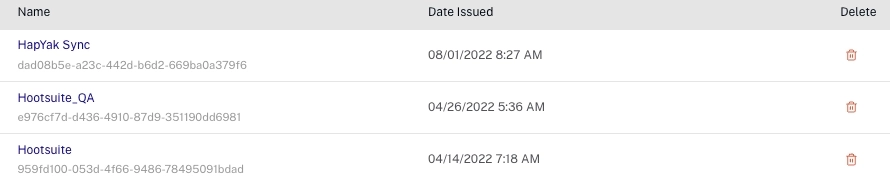
- Cliquez sur
- Entrez un Nom et La description pour l'inscription du client.
- Sélectionnez un ou plusieurs de vos comptes pour l'autorisation.
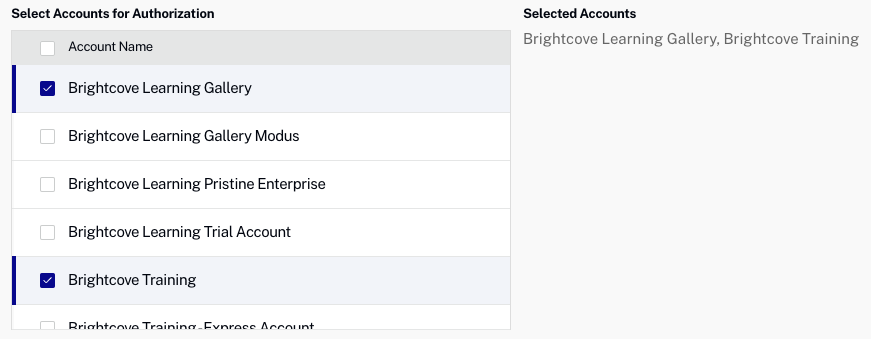
- Sélectionnez les API et les autorisations à activer pour cet enregistrement.
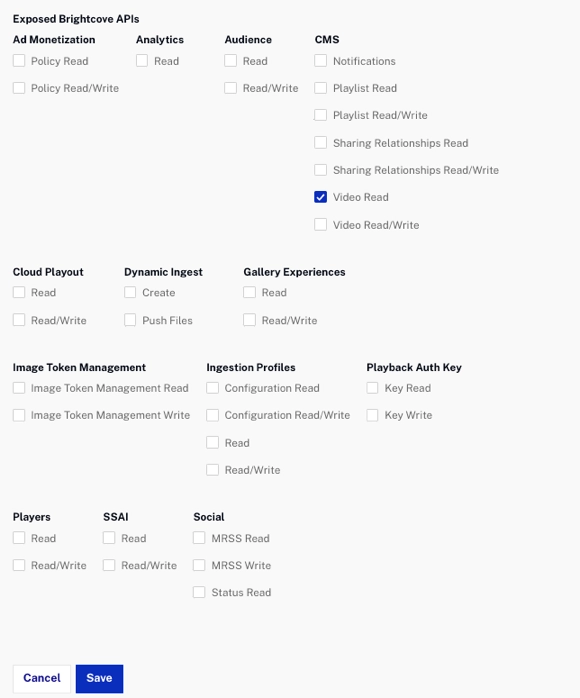
- Cliquez pour .
- UNE identité du client et Secret du client sera retourné.
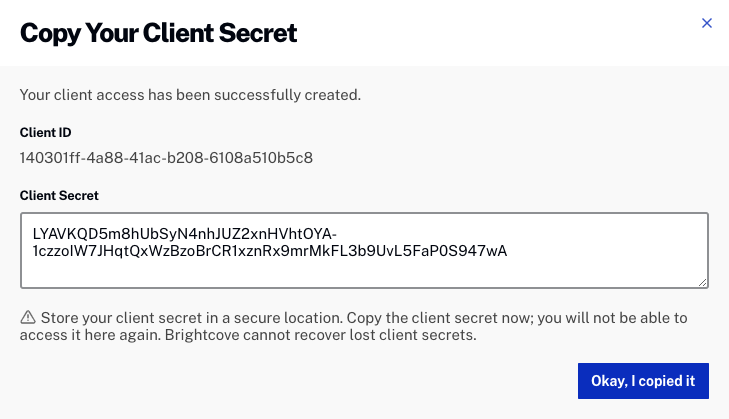
Gestion des inscriptions clients
La page Authentification API peut être utilisée pour afficher et gérer les inscriptions des clients. Clique le ADMINISTRER lien dans l'en-tête Studio, puis cliquez sur Authentification API. Une liste de vos inscriptions actuelles s'affichera.
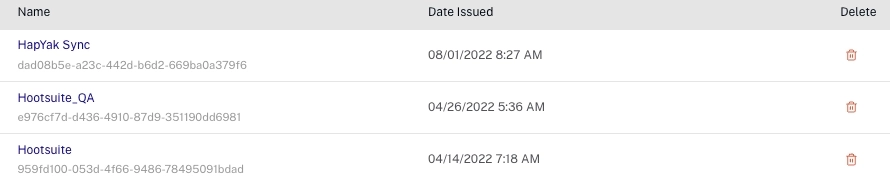
Pour afficher les détails de l'inscription, cliquez sur le nom. À partir de là, vous pouvez :
- Modifier le nom
- Copiez l'identifiant client
- Ajouter des comptes pour autorisation
- Sélectionnez des API supplémentaires à activer
- Supprimer l'identifiant
Cliquez sur pour enregistrer les modifications apportées.
Notez que si des informations d'identification sont créées pour plusieurs comptes, les utilisateurs ne verront ces informations d'identification que s'ils ont accès à tous ces comptes. Par exemple, l'utilisateur 1 crée des informations d'identification pour les comptes A et B. L'utilisateur 2 se connecte et n'a accès qu'au compte A. L'utilisateur 2 ne verra pas les informations d'identification car il n'a pas accès au compte B.
Mise à jour des enregistrements des clients
Bien que vous ne puissiez pas récupérer le secret du client pour les informations d'identification existantes, vous pouvez cliquer sur le nom d'une information d'identification existante, puis ajouter ou supprimer des autorisations et des comptes.
Supprimer les inscriptions des clients
Pour supprimer un enregistrement client, cliquez sur l'icône Supprimer (![]() ) en regard de l'enregistrement ou modifiez l'enregistrement et cliquez sur Supprimer l'enregistrement. La suppression d'un enregistrement le désactive définitivement et ne peut pas être annulé.
) en regard de l'enregistrement ou modifiez l'enregistrement et cliquez sur Supprimer l'enregistrement. La suppression d'un enregistrement le désactive définitivement et ne peut pas être annulé.
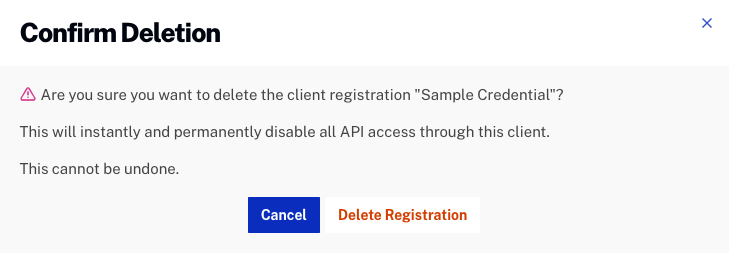
Travailler avec DFP
Si vous avez actuellement plusieurs comptes configurés comme sources de contenu dans DFP, vous avez deux options :
- Vous pouvez créer un identifiant et un secret client uniques pour chaque compte configuré comme source de contenu dans DFP. Par exemple, si vous avez 10 comptes, vous aurez 10 applications nommées DFP dans vos paramètres d'authentification API dans .
- Vous pouvez créer un identifiant et un secret client uniques pour tous les comptes qui ont été configurés comme sources de contenu dans DFP. Par exemple, si vous avez 10 comptes, vous aurez 1 application nommée DFP dans vos paramètres d'authentification API dans .
Que vous choisissiez l'option 1 ou 2, pour chaque source de contenu que vous configurez dans DFP, vous devez fournir un ID de compte unique. Ainsi, vous ne réduisez pas le nombre de sources de contenu actuellement configurées dans DFP ; vous remplacez simplement le jeton de lecture par l'ID client et le secret client, qui peuvent être identiques dans toutes les sources de contenu ou uniques pour chacune.
L'option n°1 prend plus de temps au départ. Cependant, si l'ID client et le secret client sont les mêmes dans toutes les sources de contenu (comme avec l'option #2), il sera difficile d'ajouter une nouvelle source de contenu car vous devrez générer un nouvel ID client et un nouveau secret client et mettre à jour toutes les sources de contenu dans DFP. Ainsi, Brightcove recommande l'option #1.
